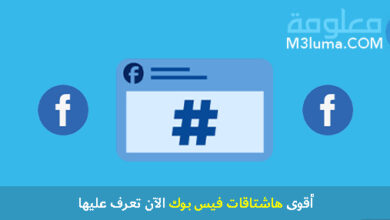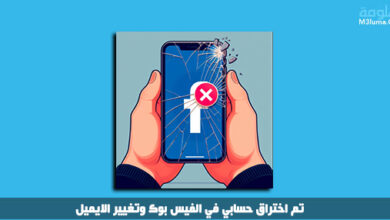طريقة الدخول إلى حساب ماسنجر الخاص بي
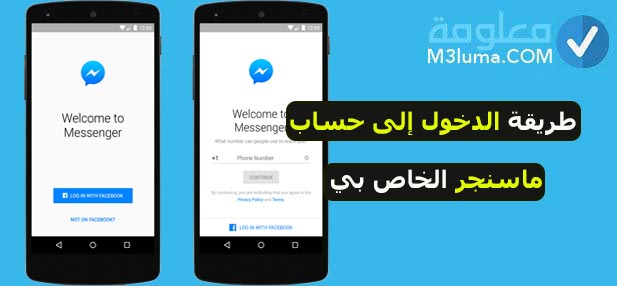
ماسنجر هو امتداد المراسلة الفورية لـ Facebook. تم إصدار التطبيق في عام 2011 ومنذ ذلك الحين ينافس ميزات ووظائف معظم التطبيقات المماثلة الأخرى.
تم تصميم تطبيق Facebook Messenger لتجاوز الرسائل النصية القياسية من خلال تقديم ميزات مثل مكالمات الفيديو عالية الدقة والرسائل الصوتية والدردشة الجماعية.
البعض يجد صعوبة أحسانا في الدخول على حساب ماسنجر، وقد وصلتنا مجموعة من الأسئلة مؤخرا حول هذا المشكل، لذا قمت سابقا بشرح جميع حلول مشكلة الماسنجر لا يفتح في الماسنجر مش راضي يفتح جميع الحلول.
في هذا المقال ساشرح لك بالتفصيل طريقة الدخول على حساب ماسنجر للاندرويد والايفون، بالغضافة غلى طريقة الدخول على ماسنجر من الكمبيوتر واللابتوب بكل سهولة.
اقرأ أيضا:
كيف افك الحظر من شخص حظرني في الماسنجر
طريقة تسجيل الدخول إلى حساب ماسنجر الخاص بي من متصفح الويب
بعد أن قرر فيس بوك جعل خدمة المراسلة الفورية الخاصة به مستقلة، فليس من الضروري الاتصال بالشبكة الاجتماعية لاستخدام ماسنجر على الويب ؛ الآن يمكنك القيام بذلك مباشرة من صفحتها الرسمية.
ستحتاج فقط إلى بريدك الإلكتروني أو رقم هاتفك وكلمة المرور، وللقيام بذلك اتبع ما يلي:
الخطوة 1:
انتقل إلى صفحة ماسنجر الرسمية من الرابط التالي:
الخطوة 2:
في الصفحة الرئيسية، في الحقل الأول ، أدخل بريدك الإلكتروني أو رقم هاتفك وفي الحقل الثاني كلمة المرور. ثم اضغط على خيار se connecter.
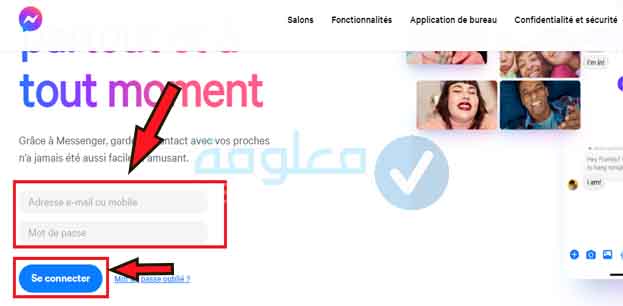
إذا كنت لا ترغب في إدخال البيانات في كل مرة تقوم فيها بتسجيل الدخول من المتصفح الذي تستخدمه ، فحدد المربع “لا تغلق الجلسة” ؛ إنه موجود أسفل الزر “تسجيل الدخول”.
تنزيل ماسنجر سهل على الهاتف
قبل فتح حساعلى مسنجر وتسجيل الدخول، إذا كنت أول مرة تستخدم ماسنجر على هاتف، قم بتحميل التطبيق أولا وتثبيته، ومن ثم البدء في تسجيل الدخول. تابع الخطوات التالية:
الخطوة 1:
تحميل برنامج ماسنجر للاندرويد أو الايفون.
الخطوة 2:
الآن تحميل التطبيق، فقط انقر على أيقونة التطبيق واضغط على زر “تثبيت install”. ستبدأ عملية تنزيل التطبيق على هاتفك.
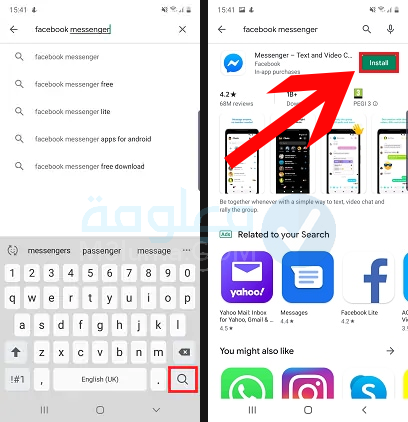
الخطوة 3:
من بعد ذلك ستبدأ عملية تثبيت التطبيق ،وبمجرد اكتمال التنزيل، انقر على زر “فتح open” لتثبيت التطبيق على هاتفك.
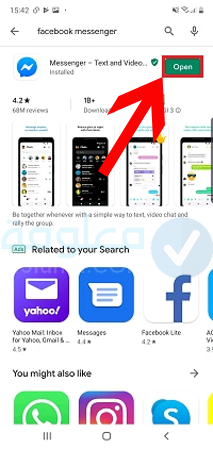
الخطوة 4:
يجب الموافقة على الأذونات ،إذ سيُطلب منك الموافقة على بعض الأذونات للتطبيق ،وفقط انقر على “موافق” أو “التالي” حتى يتم تثبيت التطبيق بنجاح.
الخطوة 5:
من ثم بعد التثبيت، سيمكنك فتح التطبيق وتسجيل الدخول إذا كان لديك حساب فيسبوك بالفعل الكتابعة عن طريق حسابط فيسبوك.
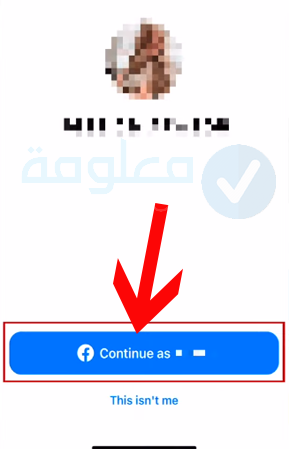
إذا لم يكن لديك حساب، يمكنك إنشاء حساب جديد بواسطة البريد الإلكتروني الخاص بك.
طريقة تسجيل الدخول إلى حساب ماسنجرعلى الموبايل
تطبيق ماسنجر للهواتف المحمولة متاح على كل نظامي Android و iOS ، وأصبح أفضل بديل للرسائل التقليدية. إذا كنت تريد معرفة كيفية تسجيل الدخول اليه، فيرجى الانتباه إلى الخطوات التالية.
الخطوة 1:
قم بتنزيل التطبيق ، اعتمادًا على نظام التشغيل الذي يعمل به هاتفك المحمول ، ستحتاج إلى القيام بذلك من أحد هذين الرابطين:
الخطوة 2:
إذا كان لديك فيسبوك مفتوحة على نفس الجهاز ، فعند الدخول إلى تطبيق ماسنجر، سترى خيارًا يقول “متابعة باسم: Continue as”، يمكنك تسجيل الدخول على الفور بهذه الطريقة باستخدام حسابك على الفيس بوك أو النقر فوق الزر أدناه و ابدأ التسجيل بدون حساب فيس بوك.
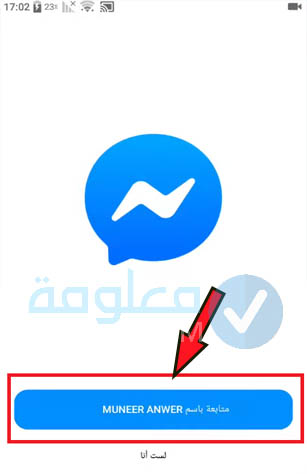
الخطوة 3:
إذا اخترت تسجيل الدخول بدون فيس بوك؛ لا تقم بالدخول عن طريق الفيس، عند ظهور الصفحة السابقة، قم بالنقر على يار “ليس أنا”
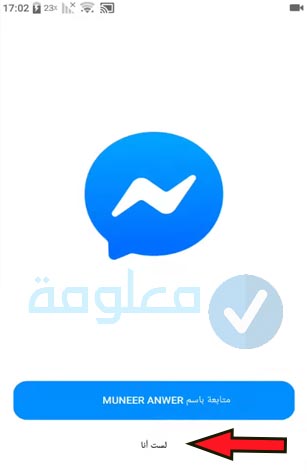
الخطوة 4:
الآن سوف يطلب منك إدخال معلومات تسجيل الدخول.
- في الحقل الأول أدخل بريدك الإلكتروني أو رقم هاتفك .
- في الحقل الثاني ، أدخل كلمة المرور.
إذا كنت تواجه مشكلة في إدخال كلمة المرور الخاصة بك بشكل صحيح ، فانقر فوق رمز العين بخط مائل لجعله مرئيًا أثناء الكتابة.
في النهاية ، انقر فوق “تسجيل الدخول: Sign in”.
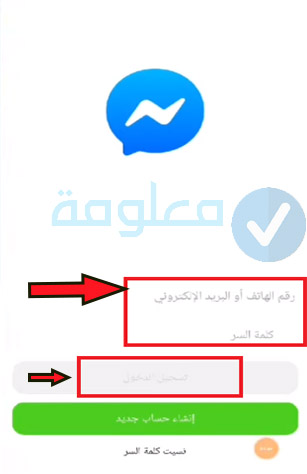
الخطوة 5:
سوف تظهر لك واجهة أخرى الخاصة بالعثور على جهات الاتصال يمكنك تجاوز هذه المرحلة بالنقر على خيار “ليس الآن”
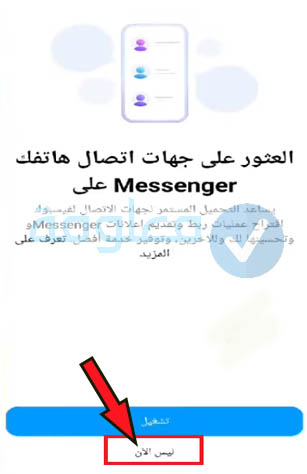
هكذا سيتم فتح وتسجيل الدخول الى ماسنجر من الجهاز المحمول الخاص بك.
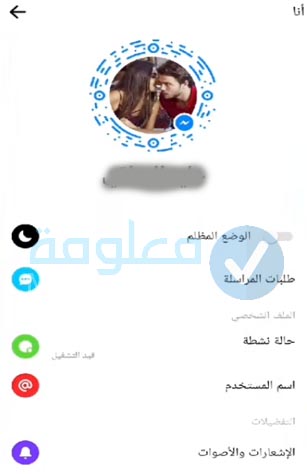
اقرأ أيضا:
تسجيل دخول ماسنجر لايت بدون تحميل
تسجيل دخول ماسنجر من جوجل
كيفية استرجاع حساب ماسنجر بدون فيس بوك
يعد إعداد ماسنجر بدون فيس بوكأمرًا بسيطًا. ومع ذلك ، يجب إكمال عملية التسجيل باستخدام تطبيق ماسنجرللجوال. الخطوة الأولى هي تنزيل تطبيق ماسنجر على جهازك المحمول.
الخطوة 1:
افتح تطبيق ماسنجر على جهازك المحمول.
الخطوة 2:
انقر فوق “ليس أنا” في الجزء السفلي من الشاشة.
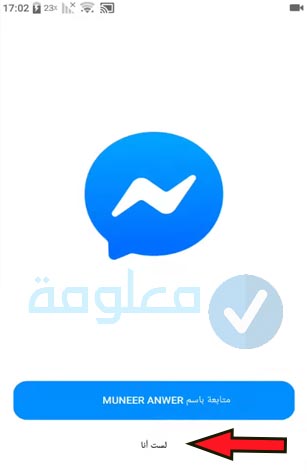
الخطوة 3:
سوف تظهر لك صفحة تسجيل الدخول، قم بالنقر على خيار “نسيت كلمة السر”.
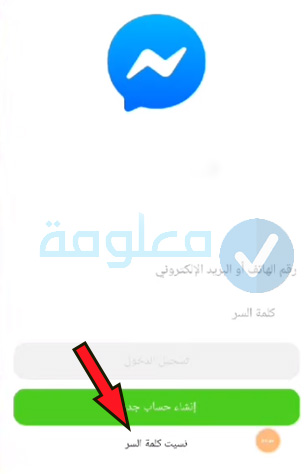
الخطوة 4:
الآن قم بإدخل رقم هاتفك المحمول وانقر فوق متابعة.
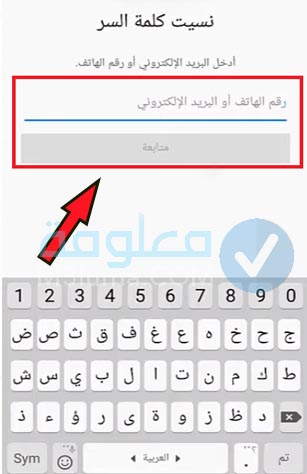
الخطوة 5:
سوف يظهر لك خيار ” إرسال عبر رسالة sms ” قم بتحديدها ثم الضغط على ” متابعة “.
سوف يصلك رمز على هاتفك ، أدخل الرمز الذي سيرسله ماسنجر إلى رقم الهاتف الذي أدخلته.
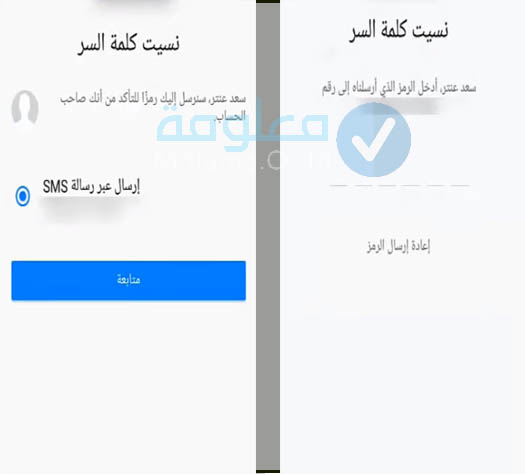
الخطوة 6:
الآن إذا كان حسابك مفتوح عل جهاز آخر قم بإلغائه. بعد ذلك قم بإدخال كلمة سر جديدة.

سوف تدخل الآن على حساب ماسنجر بشكل ادي، سيطلب منك وضع صورة خاصة بحسابك، يمكنك اختيار صورة من هاتفك أو تجاوز هذه المرحلة. قم بالضغط عل تشغيل والمتابعة وسيتم الدخول مباشرة على الحساب.
وهكذا ستكون قد تمكنت من إنشاء حساب ماسجر بدون الحاجة الى فيس بوك.
كيفية الوصول إلى Facebook Messenger من سطح المكتب الخاص بك
بمجرد إكمال الخطوات المذكورة أعلاه ، ستتمكن من الوصول إلى ماسنجر واستخدامه من سطح المكتب بدون فيس بوك. ما عليك سوى الانتقال إلى Messenger وتسجيل الدخول لاستخدام التطبيق على سطح المكتب الخطوات موضحة أعلاه.
بدلاً من ذلك ، سيكون الخيار غير الرسمي هو تنزيل تطبيق جهة خارجية يسمى Messenger لسطح المكتب. ضع في اعتبارك أن هذا ليس تطبيق فيس بوك رسميًا ، ولكنه سينجز المهمة.
إذا كنت تستخدم فيس بوك بالفعل وتريد فقط الوصول إلى ماسنجرمن سطح المكتب ، فإن العملية مشابهة: انتقل إلى Messenger.com وقم بتسجيل الدخول باستخدام بيانات اعتماد تسجيل الدخول إلى فيس بوك ما هو موضح أعلاه.
لا تستطيع تسجيل الدخول الى ماسنجر الخاص بك؟ جرب هذه الحلول
إذا لم تقم بتسجيل الدخول لفترة طويلة ، أو إذا قمت بتسجيل الدخول من مكان لم تقم به من قبل ، فربما تواجه مشكلات. أكثرها شيوعًا لها إصلاح سريع ، وسنصفها أدناه ، ولا تقلق ، فسنضيف الحل لكل منها أيضًا.
لقد نسيت كلمة مرور حسابك.
إذا نسيت كلمة المرور الخاصة بك ، لأي سبب من الأسباب ، فأنت تحتاج فقط إلى إدخال هذا الرابط الذي سيؤدي به إلى صفحة فيس بوك؛ في الحقل الذي يظهر ، يجب عليك إدخال بريدك الإلكتروني أو رقم هاتفك.
إذا كانت البيانات التي أدخلتها صحيحة ، في حالة البريد الإلكتروني ، سيرسلون لك رمزًا يتعين عليك إدخاله ثم إعادة تعيين كلمة المرور ؛ إذا أدخلت هاتفًا ، فستتحقق من الرسالة برمز سيسمح لك أيضًا باستعادة حسابك.
لديك مشاكل مع بريدك الإلكتروني أو رقم هاتفك.
إذا نسيت أو فقدت البريد الإلكتروني أو رقم الهاتف المرتبط بحسابك ، فيمكنك محاولة استعادته من خلال مزود البريد الإلكتروني الخاص بك أو من خلال ميزة جهات الاتصال الموثوقة.
يجب أن تكون قد قمت بتكوين هذا الخيار الأخير قبل أن تفقد الوصول إلى حسابك. إذا كانت الإجابة بنعم ، فانقر هنا لمحاولة استرداد حسابك من خلال جهات اتصال موثوقة.
تم تغيير تفاصيل تسجيل الدخول الخاصة بك بسبب الاختراق.
إذا لم تتمكن من تسجيل الدخول إلى ماسنجر لأن بريدك الإلكتروني أو هاتفك أو كلمة مرورك قد تم تغييرها بواسطة أحد المتطفلين ، فلا تفقد أعصابك واستمر في القراءة ، يمكنك الإبلاغ عن تعرض حسابك للخطر.
أيضًا ، إذا قام شخص ما بتغيير بريدك الإلكتروني ، فسيرسل لك tds f,; رسالة لإعلامك، إذا لم تكن قد أجريت التغييرات في الواقع ، فيمكنك التراجع عنها.
هذه هي المشكلات الأكثر شيوعًا التي يمكن أن تظهر عند تسجيل الدخول ، إذا كانت مشكلتك مدرجة هنا فستتمكن من إصلاحها بكل سهولة. ةإذا لم يكن الأمر كذلك ، فيمكنك الانتقال إلى مكتب مساعدة ماسنجر من خلال الرابط التالي:
نصائح لاتصال آمن بماسنجر الخاص بك
قبل تسجيل الدخول باستخدام حساب ماسنجر الخاص بك من أي نظام أساسي ، هناك بعض الإرشادات التي يجب مراعاتها والتي ستساعدك على حماية معلوماتك ومحادثاتك.
غيّر كلمة مرورك كثيرًا
من الجيد جداً القيام بتغيير كلمة المرور الخاصة بك بشكل متكرر ، ويمكن أن يكون ذلك كل 15 يومًا أو شهرًا، حسب اختيارك ؛ لكن ، عليك تغييره لمنع المتسلل أو أحد معارفك ، ممن يريدون التجسس على محادثاتك ، لتخمينها. لتغيير كلمة المرور يمكنك القيام بذلك من خلال فيس بوك في قسم الأمان.
تجنب حفظ كلمة المرور على جهاز ليس جهازك
بدافع الملل أو الضرورة ، قد تضطر إلى استخدام هاتف أو جهاز كمبيوتر شخص آخر ؛ الشيء الوحيد الذي تحتاج إلى التأكد منه قبل تسجيل الدخول هو عدم ترك كلمة المرور محفوظة في سجل المتصفح ، أو التحقق من الحالة “ابق على اتصال: Stay connected“.
حافظ على جهازك خالي من الفيروسات
سواء كان هاتفك الخلوي أو جهاز الكمبيوتر الخاص بك ، فأنت بحاجة إلى إبقائه خاليًا من الفيروسات ، باستخدام أحد برامج مكافحة الفيروسات بأحدث إصدار وقاعدة البيانات المحدثة أو توخي الحذر بشأن ما تقوم بتنزيله والصفحات التي تدخلها. هذا مهم لأنه يمكنهم سرقة معلومات تسجيل الدخول الخاصة بك ليس فقط من ماسنجر، ولكن أيضًا من جميع حساباتك.
ستساعدك هذه النصائح في الحفاظ على حسابك ماسنجر آمنًا.
ماسنجر هو خدمة مراسلة فورية يمكنك من خلاله البقاء على اتصال بأصدقائك من أي جهاز ، دون الحاجة إلى الحصول على أرقام هواتفهم. يمكنك إعداد مجموعات الدردشة وإجراء مكالمات الفيديو ولعب الألعاب معهم باستخدام الألعاب المدمجة.
يمكنك جعل الدردشة أكثر متعة باستخدام الملصقات وصور GIF التي تريدها ، وإذا أردت ، قم بتخصيص ألوان وأسماء كل دردشة حسب رغبتك.
بصرف النظر عن ميزاته الرائعة العديدة (التي سنناقشها هنا قريبًا) ، ما يجعل ماسنجررائعًا هو أنك لست بحاجة إلى حساب Facebook للوصول إليه أو استخدامه. بدلاً من ذلك .
يعد ماسنجر تطبيقًا مستقلاً يمكن لأي شخص استخدامه. هناك العديد من الطرق للوصول إلى، سواء كان لديك Facebook أم لا أو تفضل سطح المكتب أو الهاتف المحمول.
خلاصة:
ختاماً، في هذا المقال شاركما معك الطريقة الصحيحة التي يمكن من خلالها تسجيل الدخول إلى حساب ماسنجر الخاص بك سواء كنت تمتلك حساب فيس بوك أو لم تكن تمتلكه، ونتمنى أن تكون هذه المقال قد ساعدتك في الدخول إلى حساب ماسنجر الخاص بك.
مواضيع ذات صلة:
حل مشكلة الماسنجر لا يفتح من الفيس بوك
ازاى ابقى اوف لاين على الماسنجر للاندرويد والايفون
حل مشكلة ظهور تبديل الحساب في الماسنجر
كيفية استرجاع رسائل الماسنجر المحذوفة